はじめに
最近よく聞く「Copilot(コパイロット)」というAIツール。文章の作成や資料の要約、コードのサポートなど、いろいろな作業を手助けしてくれる便利な機能です。でも、「ファイルを添付できない!」という声もたくさんあります。
この記事では、「Copilotにファイルが添付できないのはなぜ?」「どうすれば解決できるの?」という疑問にお答えしていきます。
どんな場面でファイル添付がうまくいかないの?
Copilotにはいろいろな種類があります。たとえば、GitHub Copilot、Microsoft 365 Copilot、Windows Copilot、Copilot Studioなどがあります。それぞれ少しずつ使い方や機能が違います。
そのため、次のような問題が起こることがあります。
-
添付用のボタンが表示されない、押しても反応がない
-
ファイルを選んでも、アップロードされない
-
ファイルの種類が合っていなくて使えない(たとえば動画や特殊な形式のファイル)
-
学校や会社の設定でブロックされている
-
Copilot Studioのように、そもそもファイルを添付できない作りになっている
まずは、自分が使っているCopilotがどれなのかを確認して、それに合った対策を考えることが大事です。
ファイルが添付できない理由は何?
ファイル添付がうまくいかない原因は、いくつか考えられます。
-
ファイルの種類が対応していない(PDFやWordならOKでも、ZIPファイルはダメな場合など)
-
ファイルのサイズが大きすぎる(多くの場合50MBまで)
-
アップロードできる回数が1日に決まっていて、それを超えている
-
スマホアプリではファイル添付に対応していない場合がある
-
会社や学校のアカウントで使っていて、セキュリティの設定で制限されている
-
機能がまだテスト中で、すべての人に提供されていない
-
ファイルにパスワードなどがかかっていて読み込めない
いくつかの原因が重なっていることもあるので、いろいろな可能性をチェックしてみましょう。
解決するために試してみたい方法
ファイル添付ができないとき、あきらめる前に次のようなことを試してみてください。
-
パソコンのブラウザ(EdgeやChromeなど)でCopilotを開いてやり直してみる
-
ファイルの種類を変える(PDFを画像にして添付するなど)
-
ファイルのサイズを小さくして再アップロードしてみる
-
キャッシュを削除して、使っているブラウザを軽くする
-
アプリやブラウザを最新バージョンに更新する
-
ファイルをOneDriveやGoogle Driveなどにアップして、そのリンクを共有する
-
Copilot Studioでは「Generative Answers」という機能を使ってファイルを読み込ませる
こうした工夫をすることで、今までできなかった添付ができるようになることがあります。
それぞれのCopilotでの違いを知ろう
Copilotには種類があるので、どれを使っているかによって添付できるかどうかが変わります。
-
GitHub Copilot Chatは、特定のコマンド(たとえば「#file:」)でファイルを読み込ませることができます
-
Microsoft 365 Copilotは、画像ファイルが使いやすいけれど、WordやPDFがうまくいかないこともあります
-
Windows Copilotでは、最近のアップデートで文書ファイルが添付できなくなったという話もあります
-
Copilot Studioは、チャットでは添付できないので、別の方法(ナレッジ機能)を使う必要があります
「このCopilotでは何ができるのか?」を知ることが、トラブルを防ぐポイントになります。
上手に使うためのコツ
Copilotをうまく使っていくために、次のようなポイントを覚えておくと便利です。
-
添付できるファイルの種類とサイズを事前にチェックしておく
-
使っているアプリやブラウザをこまめに最新に更新する
-
学校や会社で使っている場合は、ITの先生や管理者に制限があるか聞いてみる
-
添付できないときの代わりの方法(リンク共有や画像変換など)を用意しておく
-
問題が解決しない場合は、サポートに連絡してみる
-
新しい機能が出ていないか、ときどき公式情報をチェックする
ちょっとした工夫で、作業がスムーズに進むようになります。
まとめ
「Copilotでファイルが添付できない!」というのは、よくある問題です。でも、落ち着いて原因を調べたり、紹介した対策をひとつずつ試したりすれば、多くの場合はちゃんと解決できます。
今後もCopilotを便利に使うために、この記事の内容を参考にして、トラブルなく活用できるようになってくださいね。
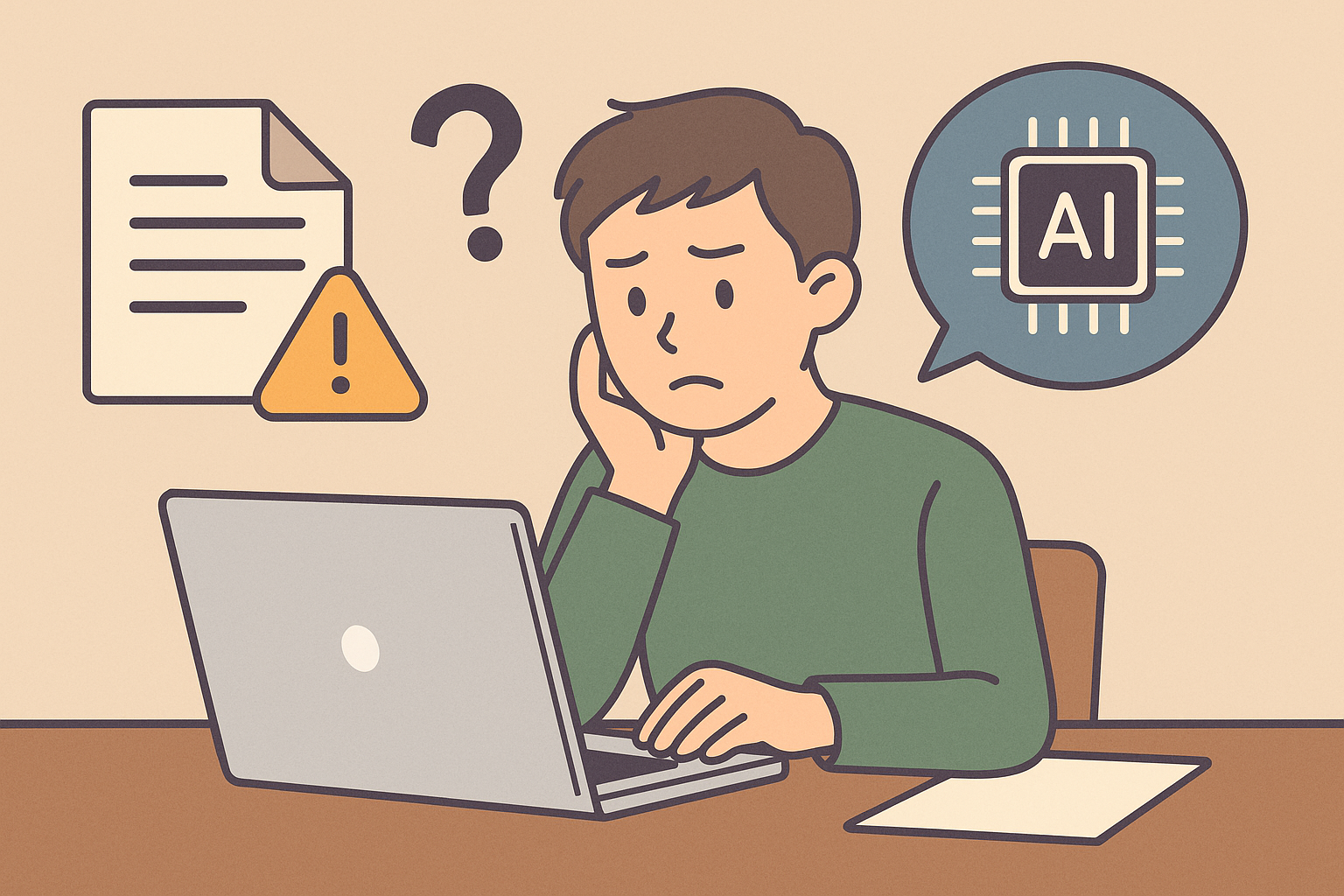
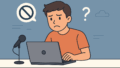

コメント